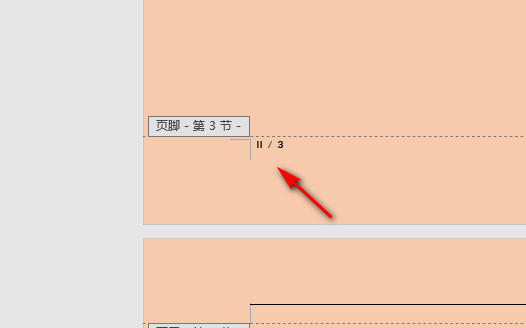3D模型
- 3D模型
- SU模型
- 材质
- 贴图
- CAD图纸
- 灵感图
- 全球案例
- 效果图
- 方案文本
- PS免抠
3D模型
SU模型
材质
贴图
CAD图纸
灵感图
全球案例
效果图
方案文本
PS免抠
猜你想搜
最近搜索
热门搜索
在Word中,可以插入罗马数字和阿拉伯数字的页码,而没有希腊数字页码。
例如,在文档中,前2页的页脚为罗马数字,后面的为阿拉伯数字。
操作步骤:
1、光标定位于第2页结尾,单击页面布局→页面设置→分隔符→分节符→下一页;如图所示;
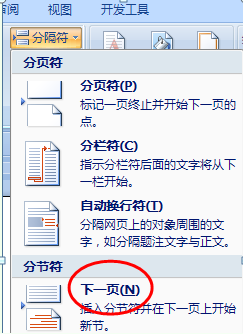
2、在第3页的页脚处双击鼠标,进入页脚编辑状态,单击链接到前一条页眉按钮,断开与前一节的联系,如图所示;
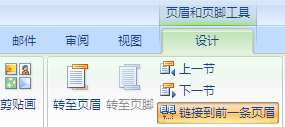
3、单击插入→页码→设置页码格式,如图所示;
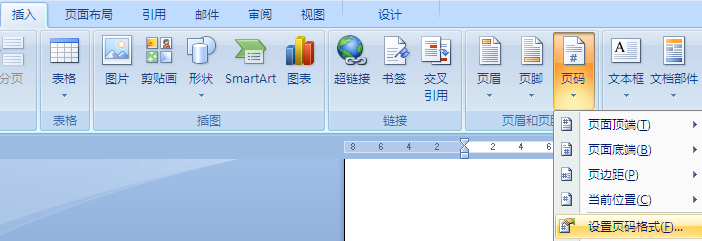
4、弹出页码格式对话框,在起始页码处选择1,如图所示;
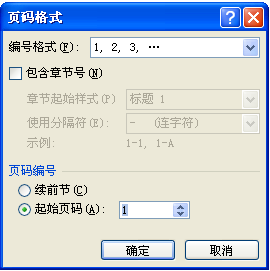
5、单击插入→页码→页面底端→普通数字2,如图所示;
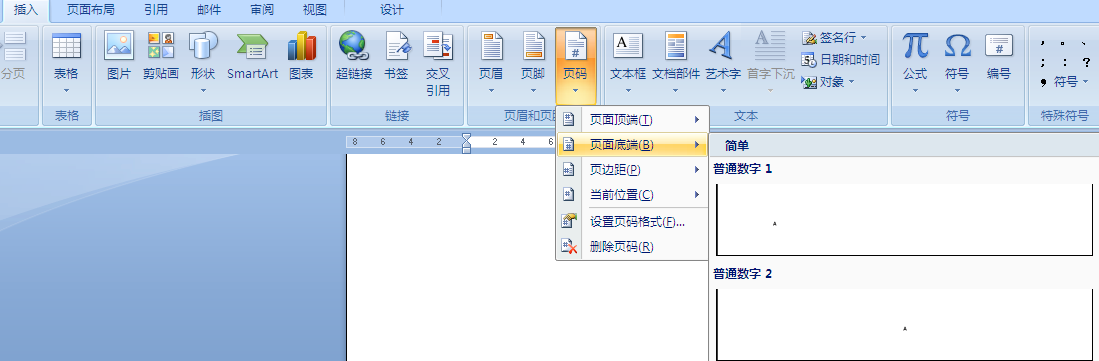
6、光标定位在第1页的页脚处,单击插入→页码→设置页码格式,在弹出的页码格式对话框中,编号格式选择为“Ⅰ,Ⅱ,Ⅲ……”,如图所示;
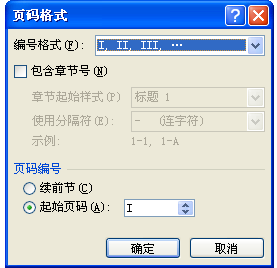
7、单击插入→页码→页面底端→普通数字2即可。
1、现在第一页插入阿拉伯数字,然后再要插入希腊数字的页面点击插入分隔符。
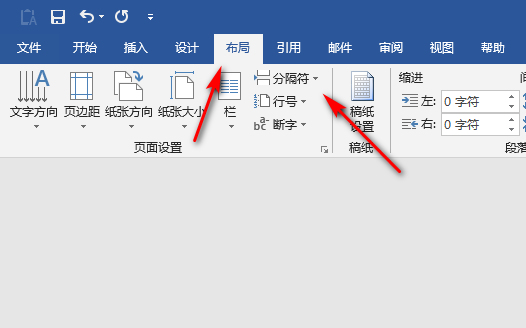
2、点击分隔符后,点击插入分节符。
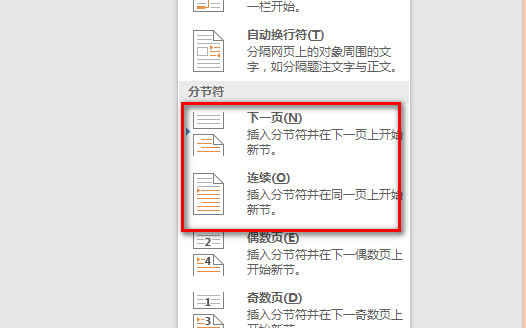
3、插入分节符后,双击页脚,点击取消链接到前一节。
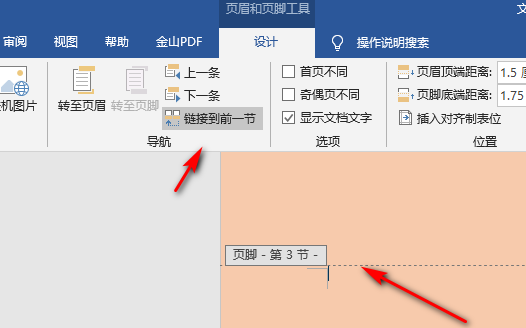
4、然后点击设置页码格式。
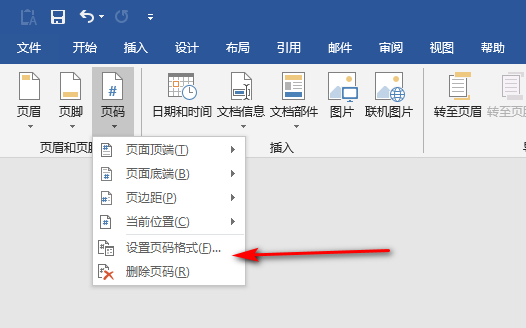
5、在编号格式中选择希腊数字,然后点击确定。
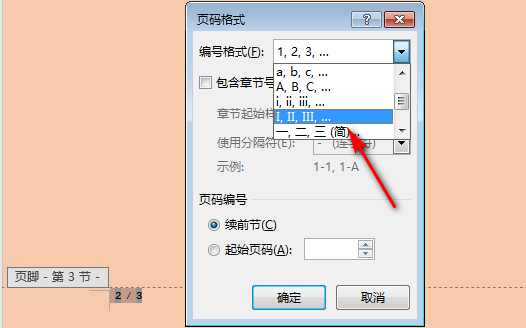
6、然后点击在页面底部插入页码。
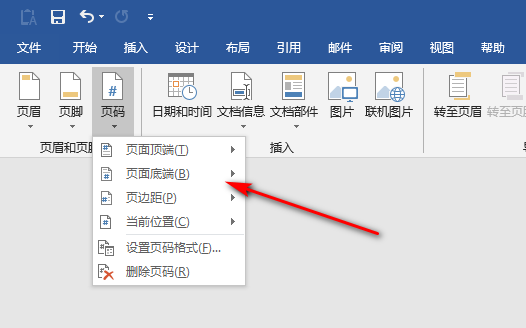
7、就可以在当前页插入与前面页不同的编号格式了。